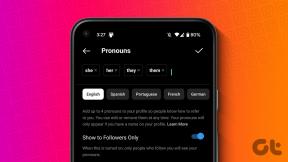Kako preuzeti WIA upravljački program za Windows – TechCult
Miscelanea / / December 06, 2023
Želite svijet u kojem se vaš skener ili kamera bez napora sinkroniziraju s vašim računalom? Da, moguće je s Windows Image Acquisition ili WIA drajverom! Omogućuje skeneru povezivanje i komunikaciju s Windows računalom. U ovom vodiču raspravljat ćemo o tome kako preuzeti WIA upravljački program na Windows 10 i 11 kako bismo osigurali besprijekornu integraciju između uređaja.

Kako preuzeti WIA upravljački program na Windows 10/11
Službeno web mjesto svakog proizvođača proizvoda ima područje za online pomoć. Možete nabaviti upravljačke programe za bilo koju vrstu Windows računala s ove web stranice za podršku.
Što je WIA upravljački program u sustavu Windows 10?
A WIA (Stjecanje Windows slike) upravljački program za Windows 10 dio je softvera koji pomaže operativnom sustavu i slikovnim uređajima kao što su skeneri, digitalni fotoaparati i web-kamere u međusobnoj komunikaciji. WIA je Microsoftova tehnologija koja omogućuje prepoznavanje i korištenje ovih uređaja u sustavu Windows 10 bez potrebe za dodatnim softverom ili upravljačkim programima proizvođača uređaja.
WIA upravljački programi praktičan su način skeniranja dokumenata, snimanja fotografija i uvoza slika u druge Windows aplikacije bez potrebe za preuzimanjem dodatnog softvera. Windows 10 pruža ugrađenu podršku za širok raspon slikovnih uređaja pomoću njih WIA upravljački programi, koji korisnicima olakšavaju povezivanje i korištenje svojih uređaja za različite načine snimanja zadaci.
Slijedite navedene korake za preuzimanje WIA upravljačkih programa na Windows 10 kao i na 11 sa službene web stranice:
1. Ako koristite bilo koji skener, potražite taj upravljački program na službena stranica proizvođača skenera u pregledniku. Ovdje smo preuzeli s Kanon.
2. Zatim kliknite na preuzimanje datoteka.
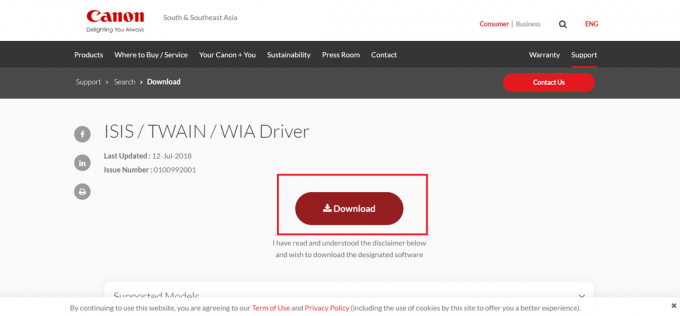
3. Kliknite na Da u dijaloškom okviru za nastavak.
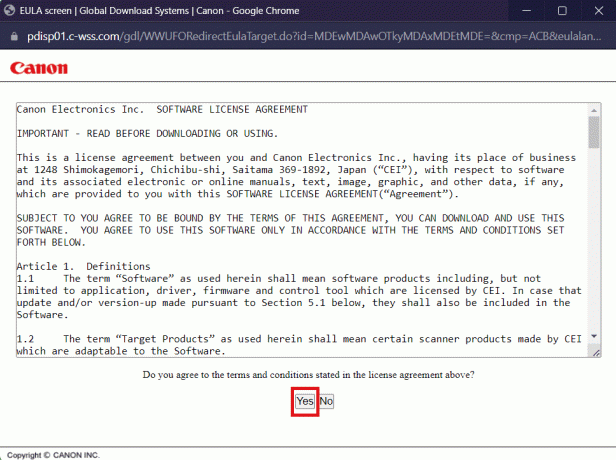
4. Ekstrakt preuzetu mapu. Pokreni .exe datoteku unutar Vozač mapu i slijedite upute na zaslonu za postavljanje drajvera.
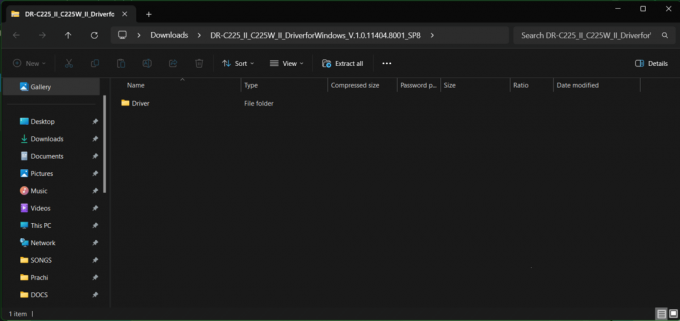
5. Na kraju ponovno pokrenite računalo.
Vaš WIA upravljački program sada je uspješno instaliran.
Također pročitajte:19 najboljih softvera za skeniranje za Windows 10
Kako ažurirati WIA upravljački program na Windows 10/11
Postoje dva načina za ažuriranje WIA upravljačkog programa na vašem Windows 10 kao i na 11. Pogledajmo ih.
Metoda 1: Korištenje Windows integriranog upravitelja uređaja
Najučinkovitiji alat za preuzimanje i ažuriranje WIA upravljačkih programa na bilo kojem Windows računalu je Device Manager.
1. Pritisnite Win + X na tipkovnici i kliknite na Upravitelj uređaja.

2. Kliknite na Uređaj za snimanje da proširite svoje mogućnosti i desnom tipkom miša kliknite uređaj. Zatim kliknite na Ažurirajte upravljački program.

3. Odaberite opciju Automatski tražite ažurirani upravljački program.

4. Nakon ažuriranja upravljačkih programa za svaki proizvod naveden pod Uređaji za obradu slika, ponovno pokrenite računalo.
Metoda 2: Ažurirajte Windows
Ažuriranja sustava Windows prema zadanim postavkama uključuju ispravke grešaka, sigurnosna ažuriranja, nove značajke i poboljšanja, zajedno s najnovijim upravljačkim programima. Možda će vas iznenaditi, ali Windows Update može pomoći u instaliranju WIA upravljačkog programa za Windows 11 i druge starije operativne sustave. Ako niste sigurni kako pristupiti uslužnom programu za ažuriranje sustava Windows, slijedite ove korake:
1. Klikni na traka za pretraživanje na početnom zaslonu računala i pretražite provjeri ažuriranja.

2. Nakon što se program učita, kliknite na Provjerite ima li ažuriranja mogućnost traženja ažuriranja.

3. Sada preuzmite i instalirajte ažuriranja ručno ako se ne pokrenu automatski.
Također pročitajte:Kako preuzeti upravljački program za Rollo žičani i bežični pisač na Windows računalu
Uz pravi WIA upravljački program, vaš skener može biti moćan alat u vašem digitalnom arsenalu, čineći zadatke lakšim i učinkovitijim. Nadamo se da vam je ovaj vodič pomogao kako preuzeti WIA drajver na Windows 10/11. Ako imate pitanja ili povratnih informacija, javite nam u komentarima u nastavku.
Pete je stariji pisac u TechCultu. Pete voli sve vezano uz tehnologiju, a u srcu je i strastveni DIYer. Ima desetljeće iskustva u pisanju uputa, značajki i tehnoloških vodiča na internetu.